Win10系统下以管理员身份运行PowerShell的方法
发布时间:2025-10-28 09:48:25 本站作者 【 字体:大 中 小 】 浏览:22 次
大家不要看到PowerShell这个陌生的事物就觉得它很高深,其实它是一种用来执行命令的行外壳程序和脚本环境。我们来看看在Win10系统中如何以管理员身份运行PowerShell,以使用它的强大功能。
方法一:巧用开始菜单
点开Win10开始菜单,再点开所有应用,再点开Windows系统,找到并右键单击Windows Powershell,右键菜单中点击选择“以管理员身份运行”就可以了!
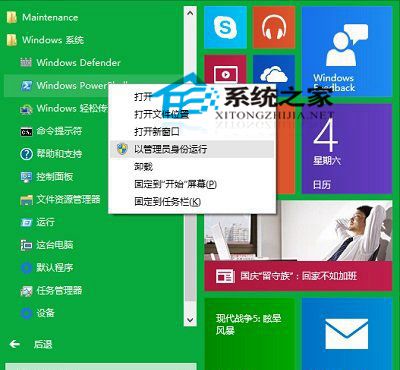
方法二:利用系统文件
Win8系统下Powershell工具位于C:\Windows\System32\WindowsPowerShell\v1.0\powershell.exe,我们只要对着powershell.exe单击鼠标右键,菜单中选择“以管理员身份运行”就可以了!
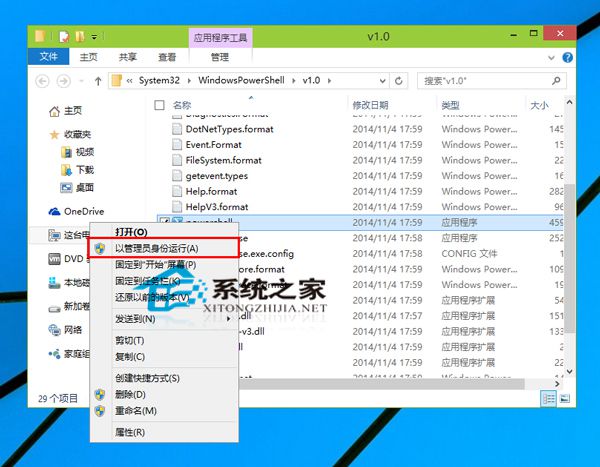
以上就是在Win10系统中以管理员身份打开PowerShell的两个方法。此外,如果你依然使用开始屏幕的话,那么在开始屏幕应用列表也能以管理员身份运行它。或者你也可以直接搜索,然后右键以管理员身份运行它。
下一篇:Win10如何查看系统安装时间

用油渣制作的美味佳肴,口感鲜美,营养丰富


养颜美容必备,DIY八宝甜品


手把手教你制作美味香葱蛋卷!


教你制作美味可口的蒸栗子馅番薯饼
















